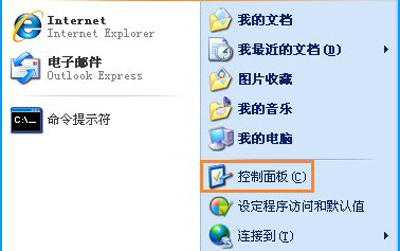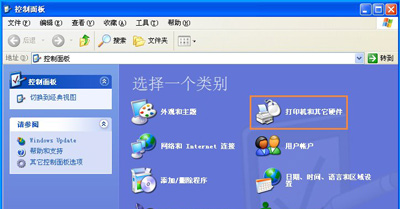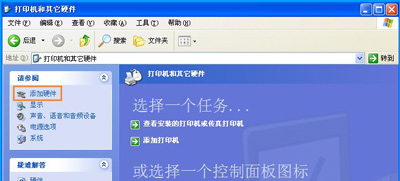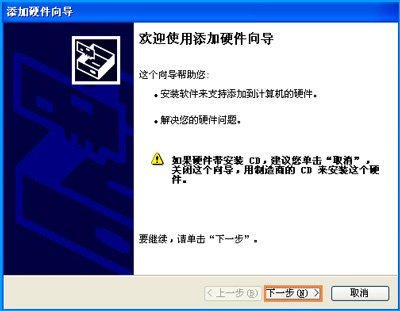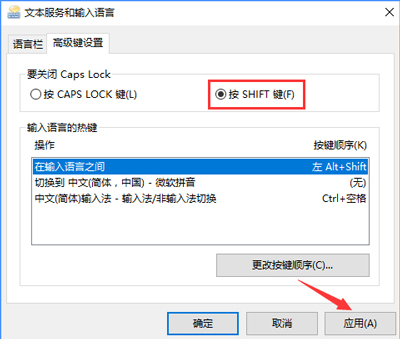Win10系统大小写切换键Caps Lock键失灵怎么解决 |
您所在的位置:网站首页 › windows10大小写切换失灵 › Win10系统大小写切换键Caps Lock键失灵怎么解决 |
Win10系统大小写切换键Caps Lock键失灵怎么解决
|
系统部落
>
软件教程
Win10系统大小写切换键Caps Lock键失灵怎么解决
更新日期:2021-09-30 来源:系统部落 Win10系统大小写切换键无法切换大小写怎么办?Win10系统大小写切换键Caps Lock键失灵如何解决?下面给大家介绍键盘大小写切换键Caps Lock键失灵不能切换大小写的解决方法。 解决方法: 1、按下Win+x,或在开始菜单上单击右键,在弹出的菜单中点击【控制面板】;
2、在下面点击【语言】(如果找不到先将右上角的查看方式改成大/小图标);
3、点击左侧上方的“高级设置”,如图;
4、打开高级设置后,点击“更改语言热键”蓝色字样;
5、选择“按Caps Lock键”,点击“应用”即可生效。
其他常见问题解答: Win8/10系统只有一个C盘怎么办 Win8/10分区教程 WinXP系统无法登录搜狗输入法 不能登录输入法怎么解决 Win7系统使用宽带连接提示IP地址受限制或无连接的解决方法 |
【本文地址】
今日新闻 |
推荐新闻 |